下面请跟着图老师小编一起来了解下Photoshop给树林婚片照片调出蓝紫色技巧,精心挑选的内容希望大家喜欢,不要忘记点个赞哦!
【 tulaoshi.com - ps调色教程 】

蓝紫色是比较浪漫的色调,用通道替换调色是非常快的,替换后得到初步的双色图片,稍微调色即可转为所需的蓝紫色,后期微调人物及局部颜色即可。
原图

最终效果

1、打开素材图片,创建曲线调整图层,对RGB通道进行调整,把暗部稍微调亮一点,参数及效果如下图。

图1

图2
2、创建可选颜色调整图层,对黄色进行调整,参数及效果如下图。这一步把背景部分的黄色转为橙黄色。
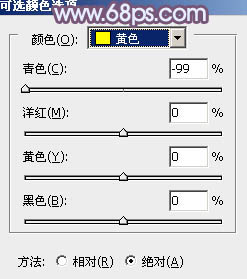
图3

图4
3、按Ctrl + J 把当前可选颜色调整图层复制一层,增加背景部分的暖色,效果如下图。

图5
4、新建一个图层,按Ctrl + Alt + Shift + E 盖印图层,进入通道面板,选择绿色通道Tulaoshi.Com,按Ctrl + A 全选,按Ctrl + C 复制,选择蓝色通道,按Ctrl + V 粘贴,点RGB通道返回图层面板,效果如下图。

图6
注:更多精彩教程请关注图老师photoshop教程栏目,图老师PS群:182958314欢迎你的加入
5、创建可选颜色调整图层,对青色进行调整,参数及效果如下图。这一步把图片中的青色稍微调淡。

图7

图8
6、创建曲线调整图层,对RGB、绿、蓝通道进行调整,参数及效果如下图。这一步适当给图片增加蓝色,暗部增加亮度。

图9

图10
7、创建可选颜色调整图层,(www.tulaoshi.com)对红、青、白进行调整,参数设置如图11 - 13,效果如图14。这一步微调图片主色,给高光部分增加淡蓝色。

图11

图12
(本文来源于图老师网站,更多请访问https://www.tulaoshi.com)
图13

图14
8、创建色彩平衡调整图层,对阴影、中间调、高光进行调整,参数设置如图15 - 17,效果如图18。这一步给图片增加暖色。

图15
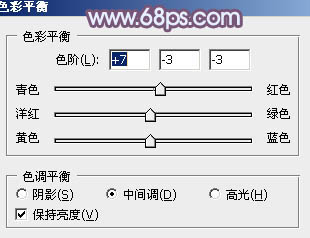
图16

图17

图18
9、经过前面的处理,人物肤色部分有点偏色,需要修复一下。把背景图层复制一层,按Ctrl + Shift + ] 置顶,按住Alt键添加图层蒙版,用白色画笔把人物脸部及肤色部分擦出来,如下图。

图19
10、用曲线、色彩平衡,可选颜色等调整一下人物肤色,数值自定,大致跟背景融合即可。

图20
11、新建一个图层,盖印图层。执行:滤镜 模糊 动感模糊,角度设置为-45度,距离设置为200,确定后把图层混合模式改为柔光,不透明度改为:70%,效果如下图。

图21
tuLaoShi.com12、创建可选颜色调整图层,对红、蓝、洋红、白进行调整,参数设置如图22 - 25,效果如图26。这一步主要加强图片高光部分的颜色。
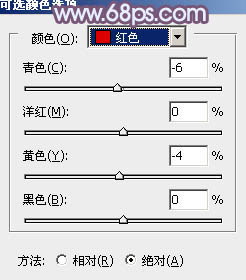
图22

图23

图24

图25

图26
13、新建一个图层,盖印图层,混合模式改为柔光,按住Alt键添加图层蒙版,用白色画笔把背景需要变亮的部分擦出来,效果如下图。

图27
14、新建一个图层,给图片局部增加一点高光,底部增加一点暗角,再把整体调暗一点,如下图。

图28

图29
最后微调一下颜色,完成最终效果。
(本文来源于图老师网站,更多请访问https://www.tulaoshi.com)
注:更多精彩教程请关注图老师photoshop教程栏目,图老师PS群:182958314欢迎你的加入
来源:https://www.tulaoshi.com/n/20160405/2122949.html
看过《Photoshop给树林婚片照片调出蓝紫色技巧》的人还看了以下文章 更多>>